Arbeiten mit securPharm im Verkauf
Teilweise verifikationspflichtig sind Artikel dann, wenn Packungen vor dem 09.02.2019 in Umlauf gebracht wurden, deren Verfalldatum noch nicht abgelaufen ist und das Verfalldatum Pflichtbetrieb, d.h. das Verfalldatum der ersten Charge im Pflichtbetrieb noch nicht erreicht ist. securPharm-Kennzeichnung von Artikeln
Diese Funktion hilft Ihnen zu überprüfen, ob Sie für einen Verkauf bzw. Fakturaauftrag die originalen, ungefälschten Artikel in der richtigen Menge zusammengestellt haben.
Eine erfolgreiche Abgabe wird durch IXOS an den securPharm-Server gemeldet, so dass der Status dieser Packung in IXOS auf „Verkauft“ geändert wird. Diese Packung steht damit für eine weitere Abgabe (auch in anderen Apotheken) nicht mehr zur Verfügung.
Im Ablauf zur Verifikation der Packungen werden Sie durch IXOS intuitiv und leicht verständlich unterstützt.
Sehen Sie sich auch das Video zu diesem Thema an: securPharm in IXOS Teil 3 – Verkauf und securPharm Verwaltung
Im Folgenden stellen wir Ihnen die Methoden zum Arbeiten mit Artikeln mit securPharm-Code vor:
Erfassung von Artikeln und securPharm-Informationen durch Scannen des securPharm-Codes
Scannen Sie den securPharm-Code eines verifikationspflichtigen Artikels im Erfassfenster eines Verkaufs, wenn der Artikel mit dem securPharm-Code gekennzeichnet ist. Wenn auf einem teilweise verifikationspflichtigen Artikel kein securPharm-Code aufgebracht ist, genügt das Scannen des Strichcodes.
Dadurch erfassen Sie den Artikel direkt für den Verkauf.
Die Überprüfung des securPharm-Status erfolgt automatisch im Hintergrund:
- Wenn Sie alle verifikationspflichtigen und teilweise verifikationspflichtigen Packungen beim Erfassen gescannt haben, und die Identität der Packungen durch die Abfrage vom securPharm-Server mit dem Status 'Abgabebereit' bestätigt wurde, wird das Fenster Packungsinformationen erfassen NICHT angeboten. Sie werden in Ihrem normalen Arbeitsablauf nicht unterbrochen.
- Ansonsten öffnet sich das Fenster Packungsinformationen erfassen. Fahren Sie fort, wie in folgendem Hilfethema beschrieben: 'Packungsinformationen erfassen für securPharm'
Falls Sie versehentlich eine Packung gescannt haben, die Sie nicht abgeben möchten, können Sie über das Kontextmenü unter dem Eintrag Packungsinformationendiese Packung durch Scannen wieder entfernen. Mehr dazu im Thema 'Packungsinformationen zum Verifikationsstatus einsehen und ändern'.
Manuelle Erfassung von Artikeln und securPharm-Informationen
Sie können verifikationspflichtige und teilweise verifikationspflichtige Artikel im Verkauf weiterhin über manuelle Eingabe, Vergleichssuchen oder das Scannen von herkömmlichen PZN-Barcodes erfassen.
Sobald Sie den Verkauf bspw. an der Kasse mit Total abschließen, wird das Fenster Packungsinformationen erfassen geöffnet.
Fahren Sie fort, wie in folgendem Hilfethema beschrieben: 'Packungsinformationen erfassen für securPharm'
Nach Abschluss des Verkaufs werden die Daten an den securPharm-Server gesendet, um den geänderten Packungsstatus abzugleichen.
securPharm-Verifizierung in Verbindung mit anderen Funktionen
Die Verifizierung von Packungen ist auch in Verbindung mit folgenden Funktionen vorzunehmen:
Weitere Funktionen in der securPharm-Verwaltung
Im Modul securPharm-Verwaltung stehen Ihnen neben dem Verifizieren von Packungen weitere Funktionen zur Verfügung.
Mehr dazu im Thema 'securPharm-Verwaltung'.
Umgang mit Einzelimporten nach § 73 AMG
Packungen, die aufgrund von Einzelimporten nach § 73 AMG abgegeben werden, können generell verifikationspflichtig entsprechend securPharm sein.
Wenn Sie den Einzelimport nach § 73 AMG in der Artikelverwaltung als selbst angelegten Artikel mit Neu - F3 erfassen und die GTIN sowie weitere Artikeldetails hinterlegen, können Sie in den Artikeldetails auf der Seite 'ABDA-Vertriebsinfo' die securPharm-relevanten Felder securPharm-Pilot, Hochladedatum und Verfalldatum Pflichtbetrieb mit den vom Exporteur gelieferten Daten füllen, sofern das Herkunftsland an securPharm teilnimmt, d.h. ein European Medicines Verification Organisation (EMVO) - Mitgliedsstaat ist.
Damit legen Sie fest, ob der Artikel nicht, teilweise oder voll verifikationspflichtig ist.
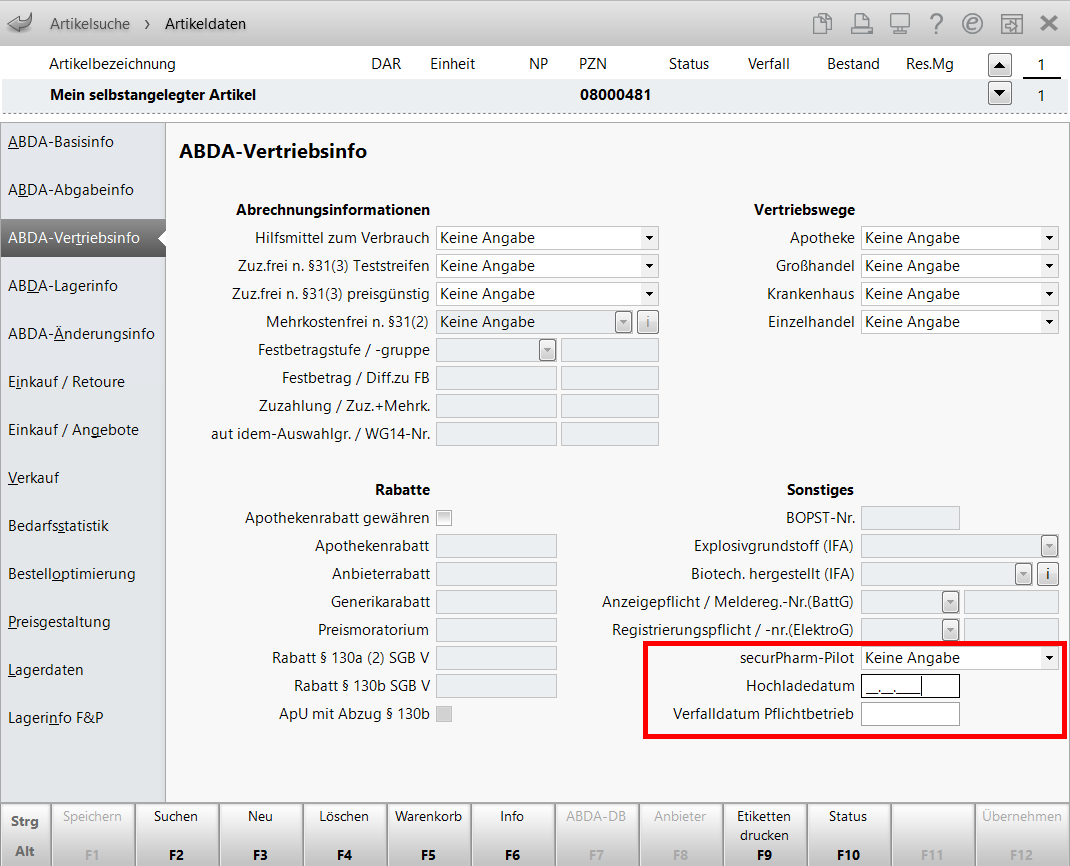
Je nachdem, ob Sie Daten in die Felder securPharm-Pilot, Hochladedatum und Verfalldatum Pflichtbetrieb eingetragen haben, ergeben sich folgende Arbeitsabläufe:
- keine Daten eingetragen
Werden diese Felder nicht befüllt, erscheint bei Abverkauf nicht das Fenster Packungsinformationen erfassen. Der Artikel wird in IXOS als 'nicht verifikationspflichtig' behandelt.
Falls der Artikel einen securPharm-Code mit allen securPharm-Daten hat und dieser wird an der Kasse gescannt, wird nur die Charge und der Verfall übernommen.
Der Artikel kann aber über die securPharm-Verwaltung deaktiviert werden, entweder durch Scannen des securPharm-Codes oder über manuelle Eingabe der securPharm-Informationen.
In der securPharm-Verwaltung hat dieser Artikel kein Icon für die Verifikationspflicht.
- Daten eingetragen
Wenn Sie Daten in diese Felder eingetragen haben, erfolgt eine Überprüfung, ob der Artikel voll oder nur teilweise verifikationspflichtig ist.
Wenn Sie den Artikel an der Kasse erfassen, wird bei Abschluss das Fenster Packungsinformationen erfassen angezeigt.
Wenn Sie den securPharm-Code in der securPharm-Verwaltung scannen, wird die Produktpackung verifiziert.
In der securPharm-Verwaltung wird die Packung als
 teilweise verifikationspflichtig oder als
teilweise verifikationspflichtig oder als  voll verifikationspflichtig angezeigt.
voll verifikationspflichtig angezeigt.
Weitere Info und Funktionen
Tipps & Tricks: SecurPharm mit POR-Lagerhaltung
